V času ko berete moj drugi del članka upam, da ste že nabavili razvojni KIT, ki ga uporabljam. Upam tudi, da ste z zanimanjem prebrali PSoC dokumentacijo podjetja Cypress in si ogledali več video filmov, ki so bili pripravljeni za začetnike programiranja v PSoC Creator 3.1 programski opremi. V kolikor tega niste še storili vam to toplo svetujem.

Prva stvar, ki sem jo kot začetnik v programiranju s C99 ugotovil je, da programerji ne pišejo komentarjev za vsako vrstico. Prevajalnik je nad povprečjem, če boste v vašem programu uporabljali enostavne strukture, se to ne bo poznalo veliko pri strojni kodi, ki se bo prevedena shranila v vaše vezje. Zato se držim pravila KISS (keep it simple stupid).
V prvem delu članka sem sprogramiral hardver in kot ste v postopku sinteze videli, postopek prevajanja avtomatično kreira veliko komponent in implementira specifično kodo (Cypress to imenuje Component API). Vsaka komponenta, ki jo je pripravil Cypress za uporabo v vašem čipu ima podatkovni list (angl. datasheet) kot katera druga hardverska komponenta. Moram povedati, da sem uporabljal te podatkovne liste skupaj s Cypressovo spletno stranjo in Cypressovim forumom.

Ne bom vas silil tipkati celotne kode, ki sem jo napisal zato, da mi je OLED SN1106 displej pričel delati. Pripravil sem namreč datoteke, ki jih boste uporabili pri prevajanju in jih boste našli kot ZIP datoteko na Download straneh revije.
Za sedaj mislim, da bo dobro, če naložite projekt iz 1. dela članka. Ko ste zagnali Creator, boste videli podoben zaslon, kot ga vidite na sliki 1. Zdaj kliknite v polje, ki kaže zadnje projekte in kliknite na SCB_bootloader.cywrk datoteko iz 1. dela članka. V nekaj trenutkih boste videli zaslon, kot ga vidite na sliki 2.
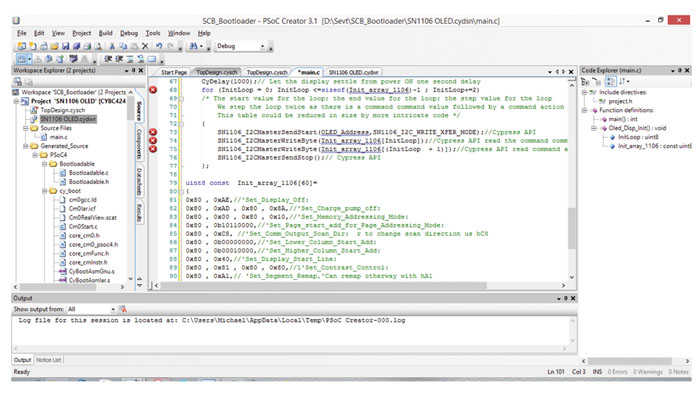
Ko se projekta prevedeta brez napak, kliknite na centralni zavihek označen kot “main.c” in moralo bi se pokazati okno, kot ga vidite na sliki 3. Pojdite na spodnji del zaslona, dokler ne vidite zaslona, kot na sliki 4. To je okno, kjer sem končal 1. del članka. Označite kodo v urejevalniku in zbrišite označen del, kot vidite na sliki 5. Zdaj imate komplet zavitih oklepajev na levi, za zadnjim zavitim oklepajem pričnite tipkati naslednje , glej program 1.
Kar ste ravnokar natipkali v urejevalniku je subrutina, ki jo lahko kličemo iz glavnega programa. Naj pojasnim nekaj zadev. Barve teksta, ki jih boste videli na zaslonu, uredi sam urejevalnik. To vam pomaga pri identificiranju posameznih delov programa. Moder tekst označuje rezervirane besede (pazite, rezervirane besede so lahko napisane z veliko ali majhno začetnico), zeleno so označeni komentarji. Lahko napišete komentar v eni vrstici, ki jo pričnete z //, vendar se to ne prenese v naslednjo vrstico. Z uporabo /* znakov pišete komentar, ki ga zaključite z */. Več vrstic lahko komentirate z uporabo znakov /* */.
Programiranje PSoC4 (2)
2015_SE235_45

